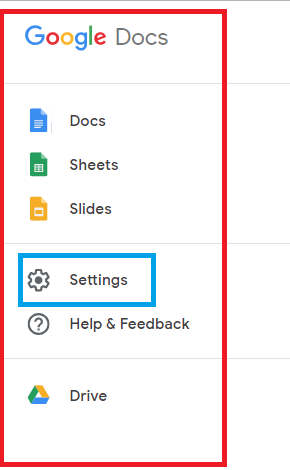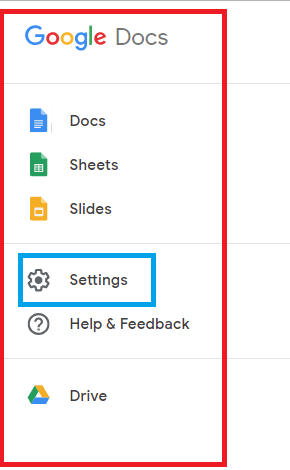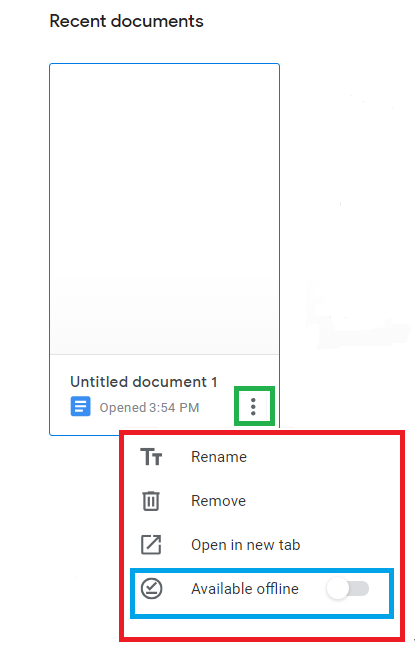Banyak yang berpendapat bahwa Google Documents online tidak cukup andal karena jika seseorang kehilangan konektivitas internet, penggunaannya akan gagal, sehingga membuatnya kurang efisien dan kompatibel sesuai kebutuhan pengguna. Oleh karena itu, banyak pengguna memilih produk lain atau menggunakan versi tidak berlisensi yang sama, yang, pada gilirannya, membuat dokumen mereka kehilangan data dan korupsi file. Namun, Google Documents memang menawarkan Anda kesempatan untuk offline. Gambarkan di bawah ini.
Bagaimana Menyinkronkan Semua File Google Documents Dalam Mode Offline?
Penafian : ANDA MEMBUTUHKAN INTERNET SEKALI UNTUK MELAKUKAN INI!
- Jadi, pertama-tama, Anda buka Google Documents di docs.google.com. Sekarang, Anda akan melihat halaman seperti ini,
- Sekarang, Anda melihat ikon tiga garis di sudut kiri atas, klik itu dan Anda akan melihat menu seperti ini ,
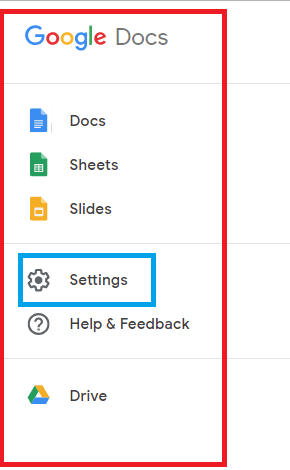
- Klik, pada tombol Pengaturan di menu ini, dan kemudian Anda diarahkan ke pop-up,
- Sekarang, cukup aktifkan tombol offline, dan biarkan mode offline aktif (sinkronisasi semua dokumen secara offline membutuhkan waktu beberapa menit). Setelah selesai, Anda dapat membuat atau mengedit dokumen baru atau lama di Google Documents kapan saja tanpa harus memiliki koneksi internet.
Namun, jika Anda membaca penafian di bawah Tombol Offline, dengan tegas dikatakan untuk TIDAK melakukannya di komputer bersama. Jadi, pastikan Anda mempraktikkannya di laptop atau desktop pribadi saja.
Harus baca:-
Cara Memasukkan Google Slide Ke... Jika Anda memiliki dokumen teks yang panjang dan membosankan, ingin menambahkan beberapa elemen menarik kemudian menambahkan slide presentasi...
Bagaimana Jika Anda Hanya Ingin Memiliki File Tertentu Dalam Mode Offline?
Ya, Google Documents memungkinkan Anda memiliki file tertentu yang tersedia untuk diedit secara offline, tanpa koneksi internet. Berikut panduannya,
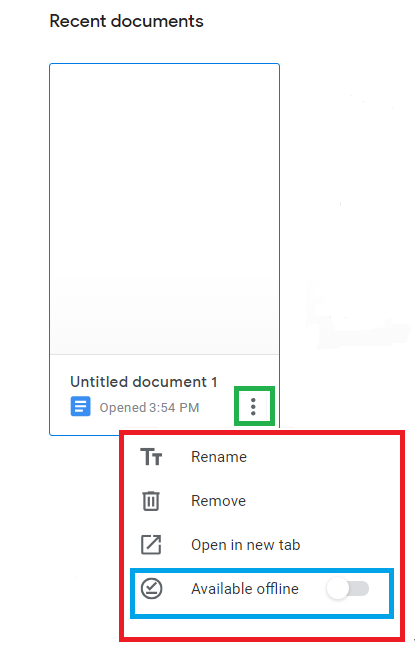
- Di Beranda Google Documents Temukan tombol "tiga titik" pada file yang dipilih
- Klik di atasnya dan menu akan turun (ditandai dengan warna merah) yang berisi empat pilihan
- Aktifkan Tombol "Tersedia Offline" (ditandai dengan warna biru)
File Google Documents spesifik Anda sekarang siap digunakan dalam Mode Offline.
Harus baca:-
Google Docs: Bagaimana Harganya Terhadap Archrival... Karena Microsoft cenderung membebankan biaya yang besar untuk Suite-nya kepada pengguna, Google bertujuan untuk membuatnya tersandung...
Jadi, jika Anda telah menahan diri dari Google Documents karena masalah konektivitas internet, inilah solusi untuk semua masalah Anda.